Når du har for mange mennesker i et Zoom-møde, er det svært at få et ord igennem. Du er nødt til at afbryde nogen eller vente, indtil der er en pause i samtalen. Når nogen ikke kan sige noget, keder de sig eller forlader dit møde eller sidder der i kedsomhed. I stedet for at lade det ske, kan du starte grupperum, hvor en mindre gruppe kan samles og endelig kunne sige noget.
Du kan løbe ind i et problem med grupperum på Zoom, fordi deltagerne sidder fast i ét med folk, de ikke kommer overens med. Den gode nyhed er, at det er muligt at skifte deltagere fra grupperum, indtil de er placeret i et, de kan lide. Det er også muligt at forhåndstildele deltagere til grupperum, men der er nogle krav, du skal opfylde. Lad os se, hvordan disse Zoom breakout-rum fungerer.
Hvad er Zoom Breakout Rooms?
Zoom breakout-rum er virtuelle rum, hvor du kan opdele din session i 50 separate sessioner. Du kan opdele deltagerne i disse rum manuelt eller automatisk. Ved at være vært kan du skifte mellem disse sessioner, så meget du vil. Hvis du ikke er tilfreds med antallet af deltagere i et pauserum, kan du øge antallet ved hjælp af Zoom-support. Men alle, der deltager i mødet, skal have Zoom-klientversionen af 5.2 eller nyere.
Hvis du har deltaget i et Zoom-møde ved hjælp af mobilappen, kan du deltage i pauserummene, men du kan ikke administrere dem. Selvom deltagerne kan optage lokalt vil kun det primære breakout-rum blive optaget, hvis du aktiverer cloud-optagelse, uanset om du ikke er i det pågældende rum. Desuden kan kun et maksimum på 200 deltagere forhåndstildeles til et breakout-rum.
Sådan aktiveres Zoom Breakout Rooms
Hvis du aldrig har brugt grupperum før, skal du aktivere indstillingen i Indstillinger. For at gøre dette skal du logge ind på din Zoom-konto, hvor du er administrator. Klik på Indstillinger i navigationsmenuen.
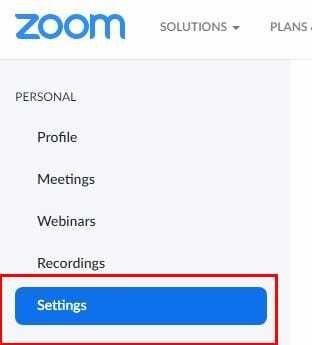
Når du er i Indstillinger, skal du klikke på indstillingen I møde (avanceret). Muligheden for breakout room vil være den anden nede. Hvis du vil tildele deltagere til bestemte pauserum, når du planlægger Zoom-møder, så glem ikke at aktivere denne mulighed.
Sådan opretter du Zoom Breakout Rooms
Når du har startet dit møde, bør du se Breakout Room-indstillingen nederst. Hvis du ikke har vinduet i fuld skærm, finder du muligheden ved at klikke på prikkerne. Muligheden for breakout room vil være den eneste der.

Et nyt vindue vises med muligheder for at gøre ting, såsom at oprette op til 50 grupperum. Du kan klikke på pil op for at oprette mere end ét breakout-rum, men en hurtigere måde er at fremhæve nummeret og indtaste nummeret manuelt. Du kan administrere grupperum ved at vælge, om deltagerne skal vælge et grupperum eller ønsker, at brugerne tilføjes manuelt eller automatisk. Når du er færdig, så glem ikke at klikke på den blå Opret-knap.
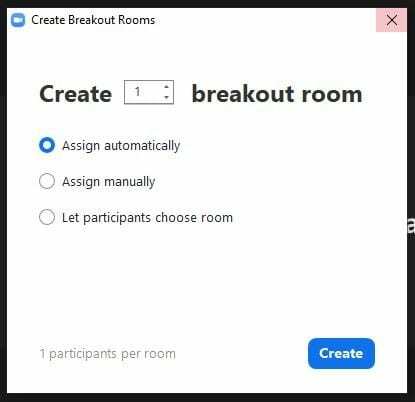
Hvis du vil tildele deltagere til grupperum manuelt, skal du klikke på Tildel-indstillingen og markere afkrydsningsfelterne for de brugere, du vil tildele til det pågældende fællesrum. Ved at placere markøren på rækken, hvor et specifikt breakout-rum er, vil du se en mulighed for at slette eller omdøbe det. Hvis du omdøber et rum, skal du tilføje det nye navn og klikke uden for området for at gemme navnet.
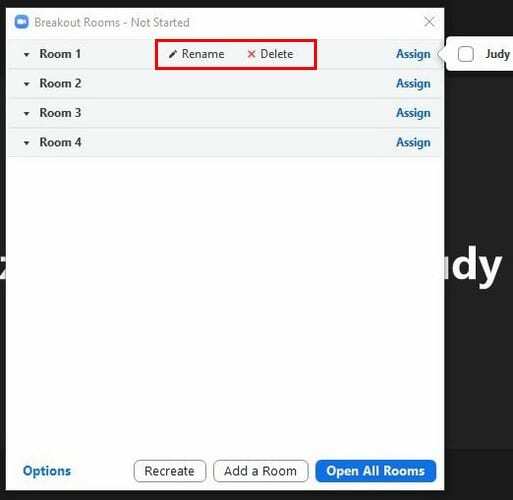
Ved at klikke på rullemenuen til venstre for lokalets navn kan du se, hvilke deltagere der er i hvilket rum. For at flytte nogen til et andet rum skal du placere markøren på samme række som personens navn, og indstillingen Flyt til vises. Til siden kan du se, hvor mange mennesker der er i hvert breakout-rum, bare hvis du vil flytte den person til den, der har det mindste antal personer.
Yderligere muligheder
Vælg derefter det nye værelse. Klik på Indstillinger, og du kan foretage andre ændringer såsom:
- Giv deltagerne mulighed for at vælge et værelse
- Tillad deltagerne til enhver tid at vende tilbage til hovedsessionen
- Flyt automatisk alle tildelte deltagere ind i grupperum
- Udestue lukker automatisk efter X minutter
- Nedtælling efter lukning af breakout-rummet - Der er også en ekstra mulighed for at indstille en nedtællingstimer på sekunder. Brugere kan se, hvor meget tid de har tilbage til at alk, før de fjernes fra det pågældende rum med denne mulighed.
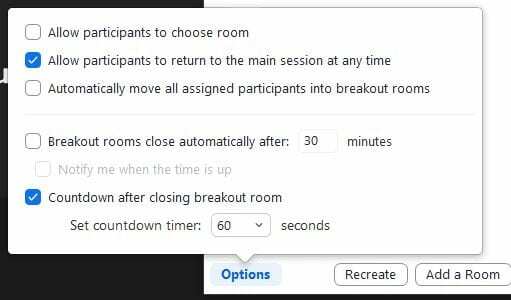
Genopret-knappen fører dig til det første vindue, du så, da du oprettede rummene. Det sletter alt, hvad du har konfigureret med de nuværende rum, så du kan oprette nye. Når du har konfigureret rummene til din liming, skal du blot klikke på Åbn alle rum-mulighederne for at komme i gang. Brugeren vil se en besked på deres enhed om at deltage i breakout-rummet, og hvis de ikke gør det, vil du se en besked ved siden af deres navn, hvor der står Ikke tilsluttet.
Exchange-indstillingen giver dig mulighed for at bytte brugere mellem grupperum. Når du skal fortælle alle noget, skal du klikke på Broadcast-meddelelsen for at sende den samme besked til alle. En sidste ting at huske på er, at du kun kan forhåndstildele brugere til grupperum, hvis de har en Zoom-konto.
Konklusion
Zoom breakout-rum er en fantastisk måde at tale med andre regelmæssigt og ikke skal vente i kedsomhed på din tur. Lad os bare håbe, at der heller ikke er for mange mennesker i det breakout-rum, da det maksimale antal deltagere, der er tilladt i et rum, er op til 200. Det er også muligt at tilføje en medvært.
Hvor ofte tror du, at du vil bruge Zooms breakout-rum? Del dine tanker i kommentarerne nedenfor, og glem ikke at dele artiklen med andre på sociale medier.